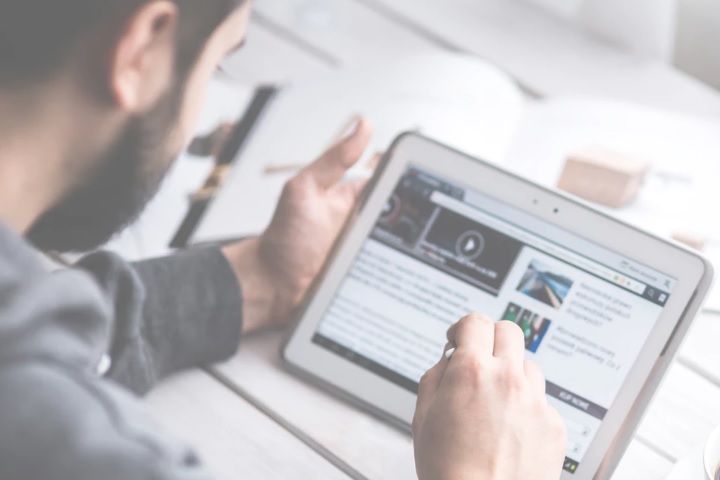
iPadの基本的な使い方!ビジネスで使える便利な活用方法も紹介!
iPadは年々機能が充実しており、プライベートだけでなくビジネスでも利用される機会が増えています。しかし、機能が多すぎると使いこなせず、持て余してしまうことも多いですよね。そこで、便利なiPadを使いこなせるように、基本的な使い方からビジネスで役に立つ使い方を紹介していきます。
iPadの基本的な使い方とは?
iPadの基本的な使い方はiPhoneなどとは大きな違いはありません。通話機能は備わっていませんが、アプリを利用することで通話もできます。
iPadに最初から入っているアプリには以下のようなものがあります。
・カメラ(写真)
・メッセージ
・メモ
・マップ
・ビデオ
・ブラウザ(Safari)
・ミュージック
iPadを初めて購入したときの使い方
iPadを初めて購入したときには、簡単なセットアップが必要です。主にどのような設定を行うか見ていきましょう。
AppleIDの設定
iPadを立ち上げたときにはパスコードを設定します。パスコードは重要な操作を行うときや、ロックを解除するときなどに使う重要なものなので、設定して必ず覚えておいてください。もし、機能制限やロック解除にパスコードを設定して、番号を忘れてしまうとiPadを使用できなくなる可能性があります。そのような事態になれば初期化を行う必要があり、iPadは工場出荷時の状態に戻るのでデータも全て消えてしまいます。安全性を高めるためにパスコードは必要ですが、忘れてしまったときのリスクが高いので注意してください。
また、現在のiPadには「Touch ID」という機能があります。このTouch IDは指紋を使ってパスコードと同様に認証する仕組みで、登録すればパスコードを入力するよりも簡単にロックを解除できます。
Wi-Fiの設定
iPadにはWi-Fi版とセルラー版があり、セルラー版はキャリアと契約しているので単独でネット通信を利用できます。セルラー版ではないiPadでは、スマホなどのテザリングやWi-Fiに接続しないとネット通信は使えません。そのため、Wi-Fi版のiPadであれば、自宅のWi-Fiと接続する設定をしなければなりません。
Wi-Fiの設定方法は簡単で、まずはiPadの設定画面を開いてください。設定画面の「Wi-Fi」を選択し、自宅のWi-Fiネットワークを選択します。パスワードを求められるので入力しましょう。正しいパスワードが入力できれば、接続できます。
趣味を充実させるiPadの面白い使い方

iPadはiPhoneと違いサイズが大きく画面を見やすい以外にも、よりパソコンに近い操作ができるようになっています。
専用のアプリをインストールすることで、使い方の幅は無限に広がります。
では、普段の生活を彩り豊かにするiPadの使い方には、どのようなものがあるか見ていきましょう。
ビデオ通話する
iPadには電話機能がないと思っている人が大勢おりますが、アプリを利用すれば通話が可能です。iPadには初期アプリにフェイスタイムがあり、他のiOS端末やMacと無料でビデオ通話を楽しめます。他にもGoogleのハングアウトやSkypeを利用すればビデオ通話を楽しめます。iPhoneと違って本体のサイズが大きいので、マイク付きイヤホンを使うのがおすすめです。
新聞や雑誌、漫画を読む
iPadは画面が広いので電子書籍などを楽しむのに適しています。新聞や雑誌、漫画、Amazonで配信されている電子書籍も専用のアプリをインストールすることで楽しめます。
また、電子書籍などはiPad本体に保存する場合も多いですが、iCloudを利用すれば本体ストレージの節約が可能。しかし、iCloudは初期設定では5GBしか使えないので漫画を入れるとあっという間に容量がなくなってしまいます。このような場合は各サービスのクラウドサーバに保存されている形式の書籍を選びましょう。都度、ダウンロードして読み本体に保存しなければ、容量を圧迫しません。1台のiPadに大量の電子書籍を扱えるので、いつでも好きな本を読めるようになるでしょう。
動画鑑賞する
iPadは読書以外にも動画鑑賞にも向いています。AmazonプライムやNetflix、AbemaTVといったアプリを使えば、スマホよりも大きな画面で動画を楽しめます。中には無料で楽しめるものもあるのでおすすめですよ。iPadであれば持ち運びが楽なので、ちょっとした時間に動画の視聴が可能。例えばスポーツジムでは、動画鑑賞しながらランニングマシンで走っている人も少なくありません。
ナビアプリを利用する
iPadをカーナビの代わりに利用する人も多いです。自家用車にカーナビがない場合はiPadのナビアプリを利用してみましょう。バックグラウンドで音楽を流すことなどもできるので、場合によってはカーナビよりも充実した機能を使えます。
ゲームする
最近では専用のハード用ではなく、Apple公式のアプリとして配信されているゲームも多いです。今までテレビ画面でプレイしていたゲームもiPad版も多く配信されているので、ゲーム好きの人は必見です。
ビジネスで使えるiPadの使い方8選
iPadは趣味を充実させるだけでなく、仕事にも有効活用できます。そのため、iPadなどのタブレットやスマホを業務利用する企業が増えており、業務効率を向上させています。基本的な使い方だけでなく、ビジネスなどに応用できればより有効活用できるでしょう。ビジネスで便利なiPadの使い方を8つ見ていきましょう。
Officeツールの利用
iPadではExcelやOnenoteといったOfficeツールを利用できます。iPad用の専用アプリを利用し、仕事で利用しているMicrosoftのアカウントのIDとパスワードを入力すれば、ログインしiPad上でOfficeツールを使えます。無料版と有料版で利用できる機能は変わりますが、無料版でも問題なくiPadで仕事ができます。より使い勝手を求める場合は、BluetoothのiPad用のキーボードを用意すれば、デスクで仕事をしている感覚で操作できます。
スケジュール管理
iPad・iPhoneにはデフォルトでカレンダーアプリが入っています。iPadはiPhoneよりもサイズが大きいので、スケジュールの入力や変更といった操作を行いやすく便利でしょう。
iPadのカレンダーはGoogleのアカウントを設定すれば、自動でGoogleカレンダーと同期し、iPadに入力した内容でもスマホやパソコンで確認できます。
また、予定に会議を設定して出席依頼をメンバーに申請できるので、会議のスケジュールをスムーズに伝えられます。
画面が大きく情報を入力しやすい特徴から入力用として利用し、スマホでスケジュール確認をする人が多いです。
資料閲覧・確認

営業マンなど資料を持ち運び取引の担当者と1対1でプレゼンをする方であれば、iPadで資料の閲覧・確認するのがおすすめです。営業マンが多くいる企業であれば、モバイルPCよりもiPadのようなタブレットの方が安価なので、近年では導入する企業も増えています。
PDFデータはiPadの本棚に保存できるので、電波が弱い場所でも営業先に資料を見せることができます。紙の資料であれば、膨大な量を持ち運ばなければなりませんが、iPadに資料を保存すれば荷物が増えることはありません。
電波が繋がる場所であれば、会社のフォルダにアクセスして資料を取り寄せられるので、「打ち合わせに必要な資料を会社に忘れた!」ということもなくなります。
会社の情報をiPadに保存し、社外で閲覧する場合は情報漏えいのリスクがあるので十分注意してください。個人のiPadをビジネスに利用するときは会社の許可を取ることが一般的です。
Keynoteでアイデアをメモ

KeynoteはAppleが提供しているプレゼンテーションツールなので、よくOfficeソフトのPowerPointと比較されることも多いです。
もちろんiPadを使ってプレゼン資料の作成もできますが、「会社ではPowerPointを使う」という方は、Keynoteを資料作成ではなく、ノート代わりに使うようです。
iPadは紙のノートと同じようなサイズであり、タッチペンを使って文字やイラストを描くことが可能。
作成したスライドはMacやiPhone、Windowsのパソコンとも共有できるので、ひらめいたアイデアをメモとして保存し、そのまま仕事に使えるでしょう。
クラウドを使ってファイル管理
iPadを仕事で利用していると、本体のストレージの容量を多く使ってしまい余裕がなくなるケースが良くあります。
重要なデータであれば削除できない場合もあるので、ストレージ容量が大きいiPadを選ぶ方も多いですよね。しかし、容量が大きいiPadは本体価格が高くなるので迷う方も多いのではないでしょうか。
このような場合は、インターネット上にデータを保存し、いつでも取り出せるクラウドストレージを利用するのがおすすめ。ネットに接続する必要はありますが、iPadには保存しないので本体ストレージを消費せずに済みます。また、重要なデータを保存したiPadが故障してしまえば、データは失われてしまう可能性も高いです。クラウド環境にあるストレージにデータを保存しておけば、万が一iPadが壊れた場合でも重要なデータを守れます。
ブラウザで情報収集
iPadではインターネットに接続できるので、ブラウザを使って情報収集することが可能です。営業先と打ち合わせしているときに、知らない話題が出てくれればその場で検索して調べられます。また、気になる情報が掲載されているページがあればスクリーンショットを撮ることで、簡単にメモを残せます。撮影した画面のメモはそのまま写真として活用できるので、資料作成にも役立ちます。
イラスト作成

iPadはデザイナーやイラストレーターといったクリエイティブ系の仕事でも使われています。特に使われているクリスタ(CLIP STUDIO PAINT)といったペイントソフトを利用すれば、場所に縛られずにイラストを作成できます。イラストを描く場合は専用のApple Pencilがあると、紙と鉛筆を使っているよう使えます。第5世代以前のiPadには対応していないので古いiPadを利用している場合は注意してください。
このようなツールを活用して、今ではiPad1台で漫画を完成させる漫画家の方も増えています。iPadは場所を選ばずに仕事ができ、便利に作業を進められます。作成したイラストのデータも共有しやすいので、デジタル環境でデザインなどをしている方におすすめです。
専門的なシステムのインストール
会社で利用する業務システムもiPadで活用できるものが増えてきました。例えば、勤怠管理システムの中にはiPadと連携し出張や直行で事務所に出社しない社員の勤怠管理も正確に行えます。このシステムの場合、出先でもGPS機能と連動し、出勤ボタンを押した場所を把握できるので、不正な出勤記録を防げます。他にもiPadと連動したシステムであれば、電車で移動中などに事務処理ができたり、メールのやり取りも可能で業務効率を向上できるでしょう。
まとめ
最近ではiPad専用のアプリも増えてきているので、今後もどんどん使い方の幅は広がっていきます。時代と共に進化する機能もOSをアップデートすれば利用できるようになるので、長く使えるのも嬉しいポイントですよね。
今回紹介した使い方以外にも、写真や動画の編集やヘルスケアに関する機能も使えるので、興味がある機能があればぜひ使ってみてください。
関連記事はこちら
タブレットの記事はこちら
-
LINEの友達登録をお願いします!
LINE限定で、毎週の人気記事を配信します!

XでMoovooをフォロー!
Follow @moovoo_




















